Vise instrumentbord i Power BI-mobilappene
Gjelder:
 |
 |
 |
 |
|---|---|---|---|
| i Telefon s | Ipads | Android-telefoner | Android-nettbrett |
Instrumentbord er en portal til firmaets livssyklus og prosesser. Et instrumentbord er en oversikt, ett enkelt sted for å overvåke den gjeldende tilstanden til virksomheten.
Opprette instrumentbord i Power Bi-tjeneste (https://powerbi.com)
Du oppretter ikke instrumentbord i mobilappene.
Hvis du vil se instrumentbord og rapporter på mobilenheten, må du opprette eller koble til dem i en nettleser.
- Gå til Power Bi-tjeneste (https://www.powerbi.com) og registrer deg for en konto.
- Opprett dine egne Power BI-instrumentbord og rapporter, eller koble til eksisterende Power BI-apper for en rekke tjenester, for eksempel Microsoft Dynamics CRM.
Her er et Power BI-instrumentbord i Power Bi-tjeneste:
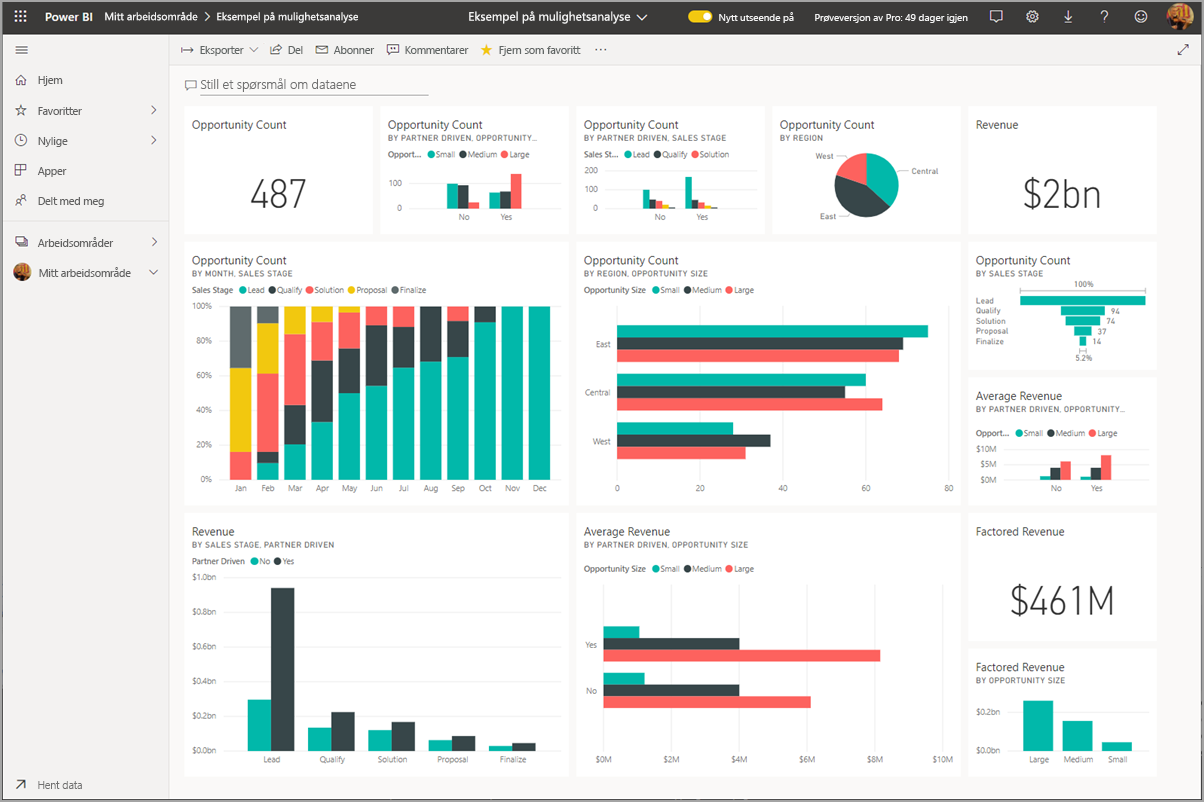
Vis instrumentbord på i Telefon
Åpne Power BI-appen på i Telefon og logg på.
Trenger du å laste ned i Telefon-appen fra Apple App Store?
Trykk på et instrumentbord for å åpne det.
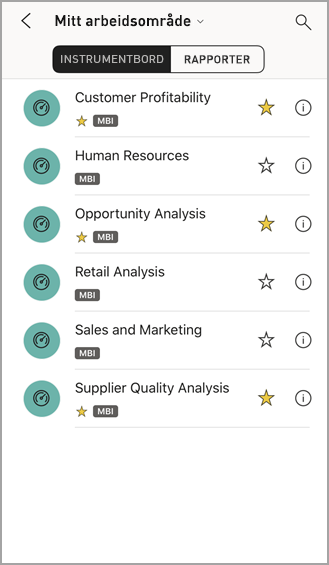
- De gule stjernene
 viser hvilke instrumentbord som er favoritter.
viser hvilke instrumentbord som er favoritter.
Power BI-instrumentbord ser som standard litt annerledes ut på i Telefon. Alle flisene vises i samme størrelse, og de er ordnet etter hverandre fra topp til bunn.
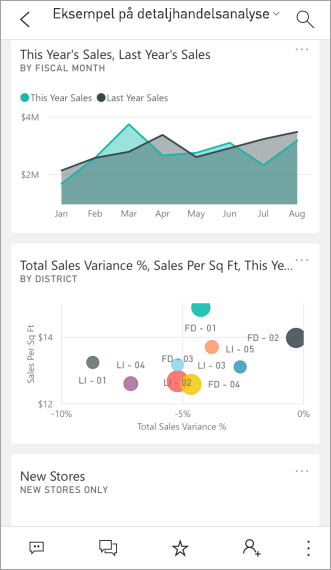
Tips
Hvis du er eieren av instrumentbordet, kan du i Power Bi-tjeneste opprette en visning av instrumentbordet spesielt for telefoner i stående modus.
Du kan også bare snu telefonen sidelengs for å vise instrumentbordet i liggende modus på telefonen.

- De gule stjernene
Sveip opp og ned for å se alle flisene på instrumentbordet. Du kan gjøre følgende:
- Trykk en flis for å åpne den i fokusmodus og samhandle med den.
- Trykk stjernen
 for å gjøre den til en favoritt.
for å gjøre den til en favoritt. - Trykk Inviter
 for å invitere en kollega til å vise instrumentbordet.
for å invitere en kollega til å vise instrumentbordet. - Synkroniser instrumentbordet med Apple Watch.
Trykk pilen ved siden av instrumentbordtittelen for å gå tilbake til listen over instrumentbord, og trykk deretter Mitt arbeidsområde.
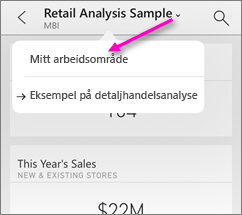
Vis instrumentbord i liggende modus i i Telefon
Bare snu telefonen sidelengs for å vise instrumentbord i liggende modus. Instrumentbordoppsettet endres fra en serie fliser til en visning av hele instrumentbordet du ser alle instrumentbordets fliser på samme måte som de er i Power Bi-tjeneste.

Du kan bruke knipebevegelsen til å zoome inn og ut på ulike områder av instrumentbordet, panorere for å navigere den. Du kan likevel trykke en flis for å åpne flisen i fokusmodus og samhandle med dataene.
Vise instrumentbord på iPad
Åpne Power BI-appen.
Trenger du å laste ned iPad-appen fra Apple App Store først?
Trykk instrumentbord øverst i appen.

- De gule stjernene
 viser hvilke instrumentbord som er favoritter.
viser hvilke instrumentbord som er favoritter.
- De gule stjernene
Du kan dele et instrumentbord fra arbeidsområdet. Trykk på ellipsen (...) nederst til høyre på instrumentbordflisen, og trykk Inviter andre.
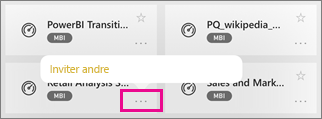
Du kan også trykke på et instrumentbord for å åpne det og se flisene på instrumentbordet. Mens du er på instrumentbordet, kan du samhandle med det:
- Trykk en flis for å samhandle med flisen.
- Åpne rapportene bak flisene.
- Inviter andre til å vise instrumentbordet.
- Kommentere og dele et øyeblikksbilde av en flis.
Hvis du vil gå tilbake til Mitt arbeidsområde, trykker du navnet på instrumentbordet øverst til venstre, og deretter trykker du Mitt arbeidsområde.
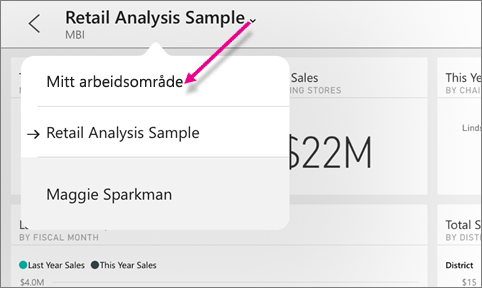
Vise instrumentbord på Android-telefonen
Åpne Power BI-appen på Android-telefonen, og logg på.
Trenger du å laste ned Android-appen først?
Trykk på et instrumentbord for å åpne det.
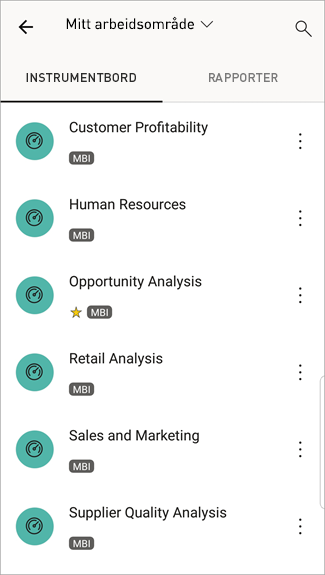
Gule stjerner
 viser hvilke instrumentbord som er favoritter.
viser hvilke instrumentbord som er favoritter.Power BI-instrumentbord ser litt annerledes ut på Android-telefonen. Alle flisene vises med samme bredde, og de er ordnet etter hverandre fra topp til bunn.
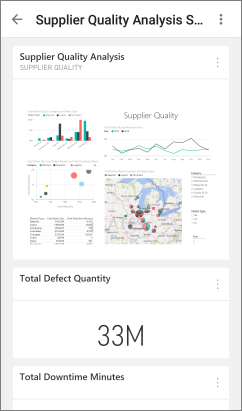
Hvis du er eieren av instrumentbordet, kan du i Power Bi-tjeneste opprette en visning av instrumentbordet spesielt for telefoner i stående modus.
Mens du er på instrumentbordet, kan du trykke på knappen loddrette Flere alternativer (...) ved siden av navnet for å invitere en kollega, oppdatere eller få informasjon om instrumentbordet:
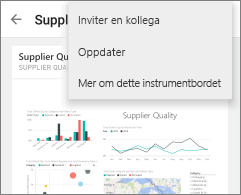
Sveip opp og ned for å se alle flisene på instrumentbordet.
Hvis du vil gå tilbake til hjemmesiden for instrumentbord, trykker du på navnet på instrumentbordet for å åpne brødsmulesporet, og deretter trykker du Mitt arbeidsområde.
Vise instrumentbord på Android-nettbrettet
Åpne Power BI-appen på Android-nettbrettet, og logg på.
Trenger du å laste ned Android-appen først?
Trykk på et instrumentbord for å åpne det.
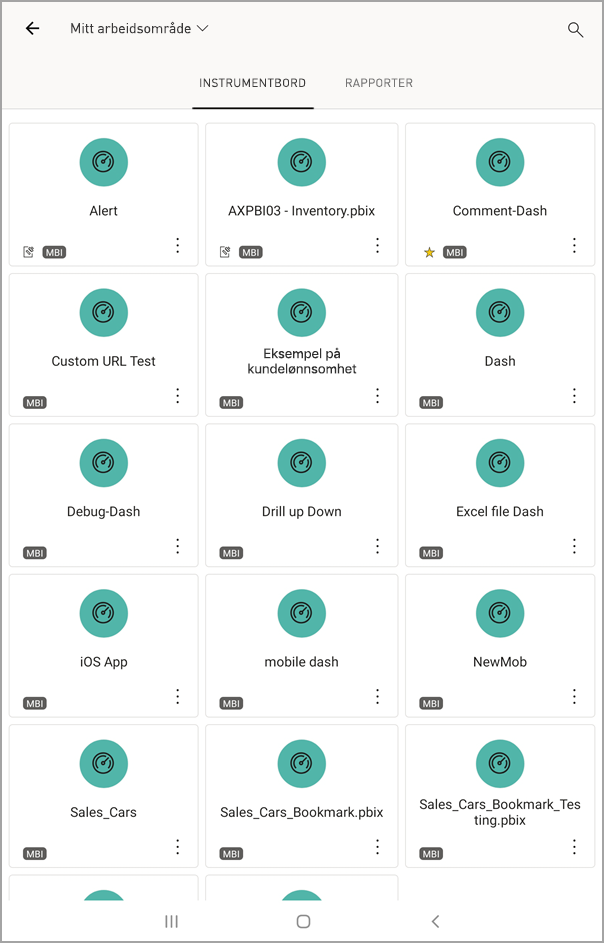
- De gule stjernene
 viser hvilke instrumentbord som er favoritter.
viser hvilke instrumentbord som er favoritter.
- De gule stjernene
Mens du er på instrumentbordet, kan du trykke på knappen loddrette Flere alternativer (...) ved siden av navnet for å invitere en kollega, oppdatere eller få informasjon om instrumentbordet:
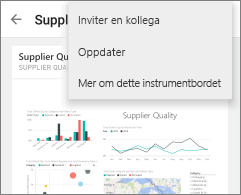
Sveip opp og ned for å se alle flisene på instrumentbordet.
Du kan bruke knipebevegelsen til å zoome inn og ut på ulike områder av instrumentbordet, panorere for å navigere den. Du kan likevel trykke en flis for å åpne flisen i fokusmodus og samhandle med dataene.
Hvis du vil gå tilbake til hjemmesiden for instrumentbord, trykker du på navnet på instrumentbordet for å åpne brødsmulesporet, og deretter trykker du Mitt arbeidsområde:
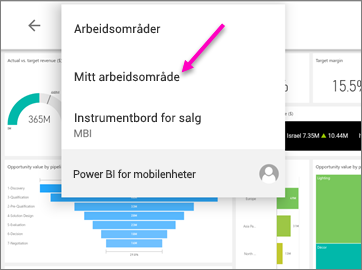
Du kan bruke knipebevegelsen til å zoome inn og ut på ulike områder av instrumentbordet, panorere for å navigere den. Du kan likevel trykke en flis for å åpne flisen i fokusmodus og samhandle med dataene.
Opprette en telefonvisning av et instrumentbord i Power Bi-tjeneste
Hvis du er eieren av instrumentbordet, kan du i Power Bi-tjeneste opprette en visning av instrumentbordet spesielt for telefoner i stående modus.
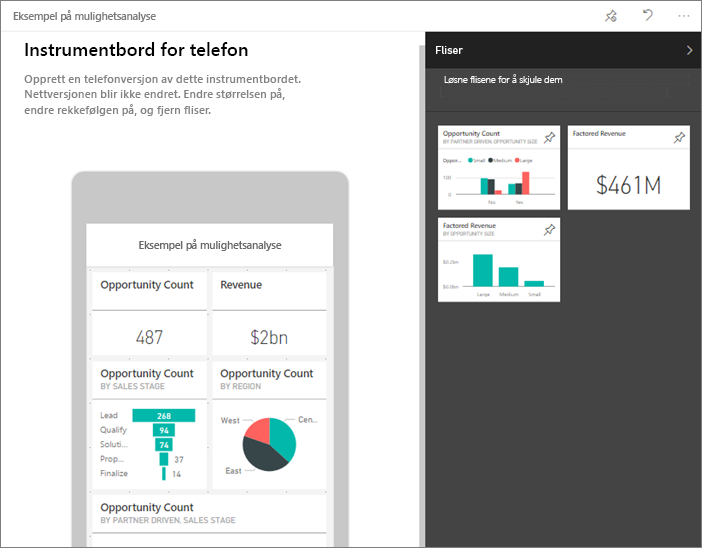
Les mer om hvordan du oppretter en telefonvisning av et instrumentbord.
Relatert innhold
- Last ned Android-appen fra Google Play
- Komme i gang med Android-appen for Power BI
- Hva er Power BI?
- Spørsmål? Prøv å spørre Power BI-fellesskap